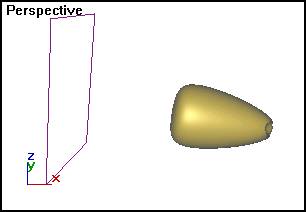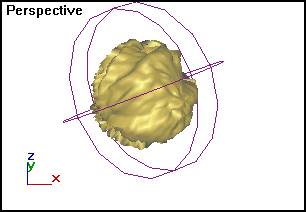III. Деформация смещения
Источник деформации смещения оказывает прямое силовое воздействие на объект, вызывая изменение его формы. В одном случае происходит прямая деформация с учетом величины параметра силы. В другом случае степень деформации определяется цветом растровой маски: черные области маски не деформируются, а светлые заставляют поверхность вспучиваться пропорционально цветовой интенсивности. 1. В свитке типов объектов Object Type (Тип объекта) нажмите кнопку Displace (Смещение). 2. Щелкните LM в окне проекции и перетащите курсор, растягивая по диагонали значок источника деформации, имеющий вид прямоугольника. 3. Постройте объект деформации в виде сферы, задайте ей количество сегментов не менее 56 и расположите его в направлении действия силы (рис.5). Эффект силового воздействия будет значительнее при большом количестве сегментов. 4. Свяжите источник деформации с объектом. На рис.6 показан эффект силового воздействия на сферу. 5. Перейдите на панель Modify (Изменить) и настройте параметры: · Strength (Сила) — влияет на величину смещения объекта, если не задана растровая карта смещения; · Decay (Затухание) — позволяет ввести в действие смещения затухание по мере удаления от центра воздействия. Теперь настроим деформацию смещения по растровой маске. В группе Image (Маска) выберите материал на основе карты текстур для использования в качестве маски смещения.
6. Щелкните LM на кнопке None (Отсутствует), относящейся к разделу Bitmap (Растровая карта). 7. В появившемся окне диалога Select Displacement Image (Выбор карты смещения) укажите файл растрового изображения и щелкните на кнопке Open (Открыть). Имя файла отобразится на кнопке. 8. Щелкните LM на кнопке None (Отсутствует), относящейся к разделу Map(Карта текстур), и в появившемся окне Material/ Map Browser (Просмотр материалов и карт текстур) выберите текстуру. Имя карты отобразится на кнопке. Для удаления карты текстуры щелкните на кнопке Remove Map(Удалить карту). 9. Задайте значение счетчика Blur (Размытие), который позволяет определить степень размытия изображения карты. 10. Задайте сферическую систему координат в группе Map (Проекция), установив переключатель в положение Spherical (Сферические). Пример использования растровой маски для смещения в сферических координатах приведен на рис.7.
|